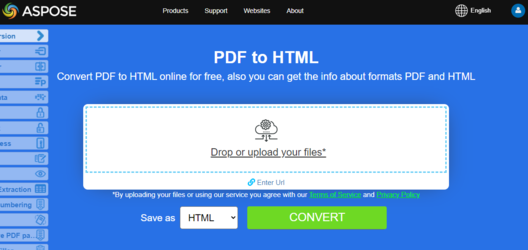将PDF文件转换为HTML格式
Aspose.PDF for PHP提供了许多功能,可以将各种文件格式转换为PDF文档,并将PDF文件转换为各种输出格式。本文讨论了如何将PDF文件转换为HTML格式,并将PDF文件中的图像保存在特定文件夹中。
当将多个页面的大型 PDF 文件转换为 HTML 格式时,输出显示为单个 HTML 页面。它可能会变得非常长。为了控制页面大小,可以在 PDF 到 HTML 转换过程中将输出拆分为多个页面。
将 PDF 页面转换为 HTML
Aspose.PDF for PHP 提供了许多功能,用于将各种文件格式转换为 PDF 文档,并将 PDF 文件转换为各种输出格式。本文讨论了如何将 PDF 文件转换为 HTML 格式,并将 PDF 文件中的图像保存在特定文件夹中。
以下代码片段向您展示了在将 PDF 转换为 HTML 时可以使用的所有可能选项。
// 创建一个新的 Document 对象并加载输入的 PDF 文件
$document = new Document($inputFile);
// 创建一个新的 HtmlSaveOptions 对象,用于将文档保存为 HTML
$saveOption = new HtmlSaveOptions();
// 使用指定的保存选项将文档保存为 HTML
$document->save($outputFile, $saveOption);
将 PDF 转换为 HTML - 将输出拆分为多页 HTML
Aspose.PDF for PHP 支持将 PDF 文档转换为包括 HTML 在内的各种输出格式。然而,当转换大型 PDF 文件(包含多个页面)时,您可能需要将每个单独的 PDF 页面保存为单独的 HTML 文件。
当将包含多个页面的大型 PDF 文件转换为 HTML 格式时,输出显示为单个 HTML 页面。它可能会变得非常长。为了控制页面大小,可以在 PDF 到 HTML 转换过程中将输出拆分为多个页面。请尝试使用以下代码片段。
// 创建一个新的 Document 对象并加载输入的 PDF 文件
$document = new Document($inputFile);
// 创建一个新的 HtmlSaveOptions 对象用于将文档保存为 HTML
$saveOption = new HtmlSaveOptions();
// 指定将输出拆分为多个页面
$saveOption->setSplitIntoPages(true);
// 使用指定的保存选项将文档保存为 HTML
$document->save($outputFile, $saveOption);
将 PDF 转换为 HTML - 避免将图像保存为 SVG 格式
默认情况下,将PDF转换为HTML时保存图像的输出格式为SVG。在转换过程中,某些来自PDF的图像会被转换为SVG矢量图像。这可能会很慢。相反,可以将图像转换为PNG。为此,Aspose.PDF提供了使用SVG矢量或创建PNG的选项。
为了在将PDF文件转换为HTML格式时完全删除图像作为SVG格式的渲染,请尝试使用以下代码片段。
// 创建一个新的Document对象并加载输入的PDF文件
$document = new Document($inputFile);
// 创建一个新的HtmlSaveOptions对象用于将文档保存为HTML
$saveOption = new HtmlSaveOptions();
// 指定在PDF转换为HTML过程中保存SVG图像的文件夹
$saveOption->setSpecialFolderForSvgImages(DATA_DIR);
// 使用指定的保存选项将文档保存为HTML
$document->save($outputFile, $saveOption);
在转换过程中压缩SVG图像
为了在PDF转换为HTML的过程中压缩SVG图像,请尝试使用以下代码:
// 创建一个新的 Document 对象并加载输入的 PDF 文件
$document = new Document($inputFile);
// 创建一个新的 HtmlSaveOptions 对象用于将文档保存为 HTML
$saveOptions = new HtmlSaveOptions();
$saveOptions = setCompressSvgGraphicsIfAny(true);
// 使用指定的保存选项将文档保存为 HTML
$document->save($outputFile, $saveOptions);
将 PDF 转换为 HTML - 指定图像文件夹
默认情况下,将 PDF 文件转换为 HTML 时,PDF 中的图像会保存在与输出 HTML 创建在同一目录的单独文件夹中。但有时,需要在生成 HTML 文件时为保存图像指定不同的文件夹。为此,我们引入了 SaveOptions。
setSpecialFolderForAllImages 方法 用于指定存储图像的目标文件夹。
// 创建一个新的 Document 对象并加载输入的 PDF 文件
$document = new Document($inputFile);
// 创建一个新的 HtmlSaveOptions 对象用于将文档保存为 HTML
$saveOptions = new HtmlSaveOptions();
$saveOptions->setSpecialFolderForAllImages(DATA_DIR);
// 使用指定的保存选项将文档保存为 HTML
$document->save($outputFile, $saveOptions);
透明文本渲染
如果源/输入 PDF 文件包含被前景图像遮挡的透明文本,则可能会出现文本渲染问题。因此,为了应对这种情况,可以使用 SaveShadowedTextsAsTransparentTexts 和 SaveTransparentTexts 属性。
// 创建一个新的 Document 对象并加载输入的 PDF 文件
$document = new Document($inputFile);
// 创建一个新的 HtmlSaveOptions 对象用于将文档保存为 HTML
$saveOptions = new HtmlSaveOptions();
$saveOptions->setSaveShadowedTextsAsTransparentTexts(true);
$saveOptions->setTransparentTexts(true);
// 使用指定的保存选项将文档保存为 HTML
$document->save($outputFile, $saveOptions);
PDF 文档图层渲染
我们可以在 PDF 到 HTML 转换过程中,在单独的图层类型元素中渲染 PDF 文档图层:
// 创建一个新的 Document 对象并加载输入的 PDF 文件
$document = new Document($inputFile);
// 创建一个新的 HtmlSaveOptions 对象,用于将文档保存为 HTML
$saveOptions = new HtmlSaveOptions();
$saveOptions->setConvertMarkedContentToLayers(true);
// 使用指定的保存选项将文档保存为 HTML
$document->save($outputFile, $saveOptions);
PDF 到 HTML 转换是 Aspose.PDF 的最受欢迎功能之一,因为它可以在各种平台上查看 PDF 文件的内容而无需使用 PDF 文档查看器。输出的 HTML 符合万维网标准,可以轻松地在所有网页浏览器中显示。利用此功能,可以在手持设备上查看 PDF 文件,因为您无需安装任何 PDF 查看应用程序,只需使用简单的网页浏览器即可。